时间:2016-12-16 11:18:57 作者:quers 来源:系统之家 1. 扫描二维码随时看资讯 2. 请使用手机浏览器访问: https://m.xitongzhijia.net/xtjc/20161216/89204.html 手机查看 评论 反馈
Windows Search也称“Windows搜索”,我们若是在系统中使用本地搜索寻找一个文件可能需要花费很长时间,而Windows Search搜索速度就快多了,多线程操作可不是吹的。但速度快了占用系统资源也大,为了避免系统因资源不足而崩溃,我们可以卸载Windows Search,要怎么操作呢?
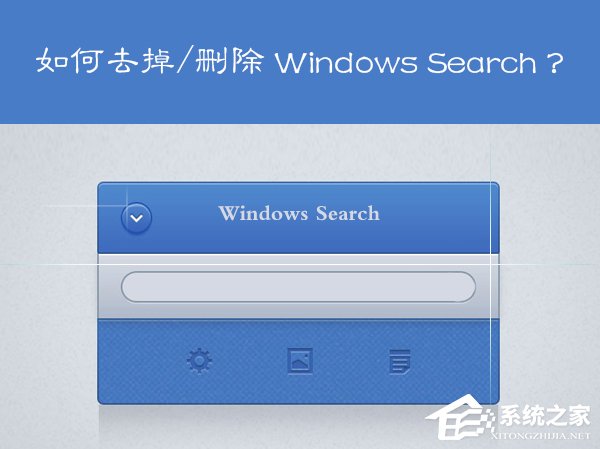
操作步骤:
1、首先,打开电脑的“控制面板”,或者“Win+R”打开“运行”功能,输入“control”并敲击“回车键“。
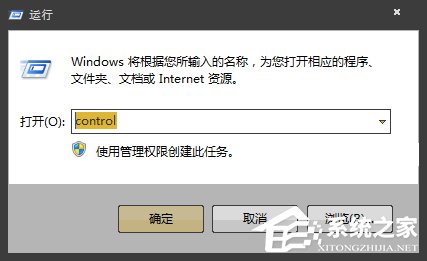
2、然后,找到”卸载程序“功能,并运行它。如图:
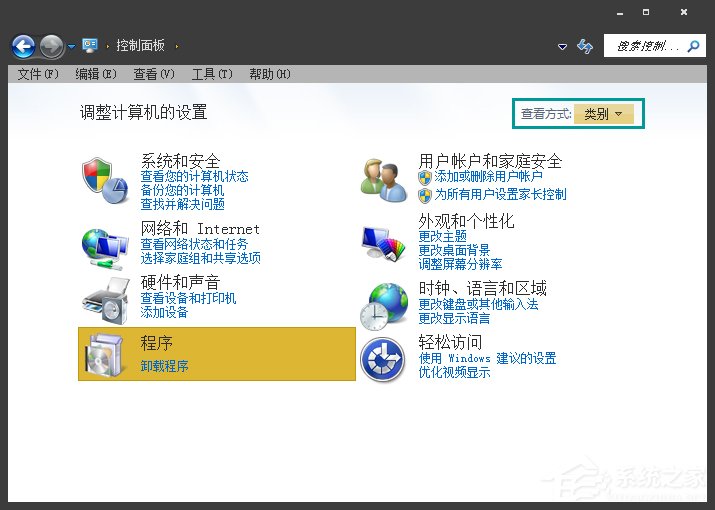
3、下面这一步很关键了,找到“卸载程序”窗口左边的“打开或关闭Windows功能”,点击它。如图:

4、打开“Windows功能”窗口,将滚动条拉至最下边,可以看到“Windows Search”。如图:
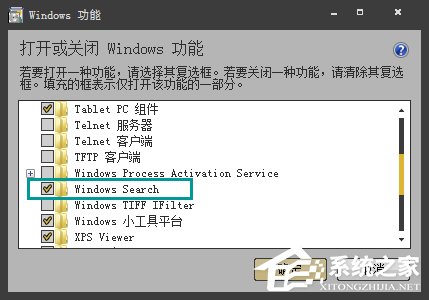
5、将前面的“√”去掉,并点击“确定”,此时,Windows会弹出相应对话框,大家可根据需要进行相应操作。如图:

END
卸载Win7系统搜索组件Windows Search之后系统不会有任何影响,只是搜索文件的时候不能再使用多线程搜索,比起以往会慢一些。
发表评论
共0条
评论就这些咯,让大家也知道你的独特见解
立即评论以上留言仅代表用户个人观点,不代表系统之家立场